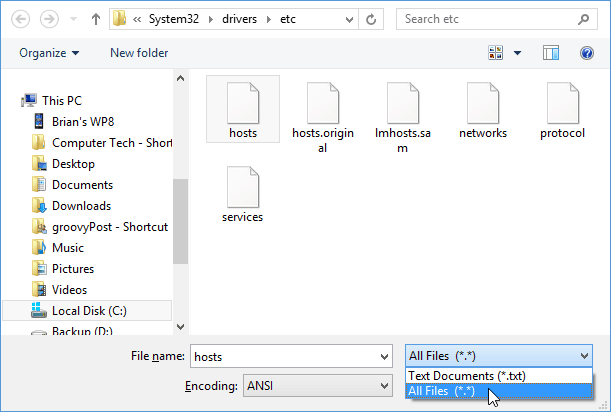Kaip įjungti arba išjungti makrokomandas „Excel“.
„Microsoft“ Biuras Biuras „Microsoft Excel“ Herojus Pranokti / / April 02, 2023

Paskutinį kartą atnaujinta

Makrokomandos gali padaryti jūsų skaičiuokles dar galingesnes, tačiau jos taip pat kelia pavojų. Sužinokite, kaip įjungti arba išjungti makrokomandas programoje „Excel“, naudodamiesi šiuo vadovu.
Ar „Excel“ atliekate pasikartojančias užduotis ir norite jas automatizuoti? Geros naujienos yra tai, kad galite. „Excel“ makrokomandos gali atlikti pasikartojančias veiksmų sekas, kad jums to nereikėtų.
Makrokomandos yra susijusios su rizika – žmonės gali sukurti kenkėjiškas makrokomandas, kurios gali užkrėsti kompiuterį kenkėjiška programa, kai jas atidarote. Štai kodėl „Excel“ makrokomandos yra išjungtos pagal numatytuosius nustatymus. Tačiau juos vėl įjungti yra pakankamai paprasta.
Štai kaip „Excel“ įjungti arba išjungti makrokomandas.
Kas yra makrokomandos?
Makrokomandas yra instrukcijų rinkinys, nurodantis Excel atlikti veiksmą arba veiksmų seką. Jie gali apsaugoti jus nuo pasikartojančių užduočių atlikimo programoje „Excel“.
Paprasčiausia forma galite įrašyti veiksmų seką programoje „Excel“ ir išsaugoti jas kaip makrokomandą. Vykdydami makrokomandą tą pačią veiksmų seką atliksite tiek kartų, kiek norite. Pavyzdžiui, galbūt norėsite į dokumentą įterpti kelis lapus. Įterpti juos po vieną nėra idealu, tačiau naudojant makrokomandą galima įterpti tiek lapų, kiek norite, kartodami tuos pačius veiksmus ir vėl ir vėl.
Galite padaryti makrokomandas dar galingesnes naudodami Visual Basic (VBA) programavimo kalbą, kad galėtumėte rašyti savo makrokomandas, o ne tik jas įrašyti. Tai leidžia jums sukurti labai sudėtingas makrokomandas, kurios gali padaryti beveik viską, ko norite.
Kodėl norėtumėte išjungti makrokomandas „Excel“?
Makrokomandos gali palengvinti jūsų gyvenimą, tačiau naudojant jas kyla pavojus. Taip yra todėl, kad kai atidarote kieno nors kito sukurtą failą, kuriame yra makrokomandų, neįsivaizduojate, kas yra tos makrokomandos. Į Excel dokumentus galima įterpti makrokomandas, kurios gali rimtai pakenkti kompiuteriui. Šios kenkėjiškos makrokomandos gali platinti virusus ir kitas kenkėjiškas programas, kurios gali turėti rimtų pasekmių.
Dėl šios priežasties „Excel“ makrokomandos yra išjungtos pagal numatytuosius nustatymus. Kai atidarote dokumentą su makrokomandomis, jūsų bus paprašyta patvirtinti, kad norite įjungti makrokomandas. Tai turėtumėte daryti tik tuo atveju, jei pasitikite dokumentu.
Net jei jį jums atsiuntė kažkas, kurį pažįstate, turėtumėte būti atsargūs. Daugelis makrovirusų pasieks kontaktų sąrašus ir išsiųs el. laiškus iš jūsų paskyros, leisdami virusams plisti.
Kaip įjungti makrokomandas „Excel“.
Jei esate tikri, kad dokumentas, kuriame yra makrokomandų, yra saugus, makrokomandas įgalinti dokumente galima greitai ir paprastai. „Excel“ veikia šiek tiek kitaip „Windows“ ir „Mac“, todėl tikslūs veiksmai priklausys nuo jūsų naudojamos operacinės sistemos.
Kaip įjungti makrokomandas „Excel“ sistemoje „Windows“.
Kai atidarote Excel failą su makrokomandomis sistemoje Windows, pagal numatytuosius nustatymus gausite pranešimą, kad faile yra makrokomandų, ir bus suteikta galimybė jas įjungti arba išjungti. Taip pat galite pasirinkti visam laikui įjungti visų atidarytų failų makrokomandas.
Norėdami įgalinti makrokomandas „Excel“ sistemoje „Windows“:
- Atidarykite „Excel“ failą su makrokomandomis – pamatysite įspėjimą tiesiai virš formulės juostos.
- Norėdami įjungti makrokomandas, spustelėkite Įgalinti turinį.
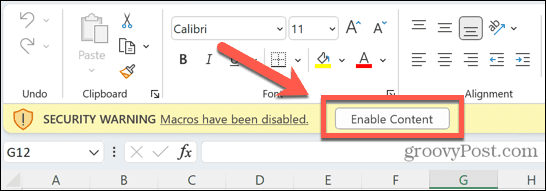
- Jei nespustelėsite šio mygtuko, galėsite toliau naudoti skaičiuoklę kaip įprasta, bet negalėsite paleisti jokių makrokomandų.
Jei kiekvieną kartą naudodami „Excel“ spustelėsite šį mygtuką, galite pakeisti numatytuosius nustatymus, kad makrokomandos būtų automatiškai įjungtos visiems „Excel“ failams. Tai turėtumėte daryti tik tuo atveju, jei esate tikri, kad atidaromi failai yra saugūs.
Norėdami visam laikui įjungti makrokomandas „Excel“ sistemoje „Windows“:
- Atidarykite bet kurį „Excel“ failą.
- Spustelėkite Failas.
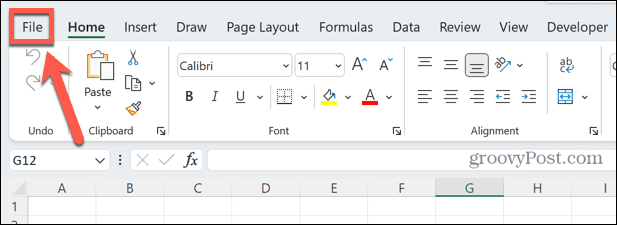
- Pasirinkite Galimybės pačioje meniu apačioje.
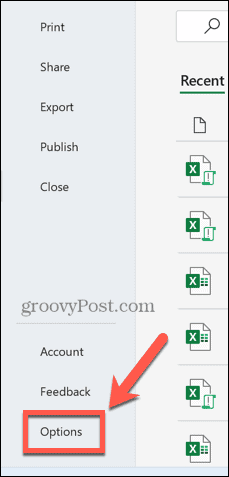
- Spustelėkite Pasitikėjimo centras Meniu.
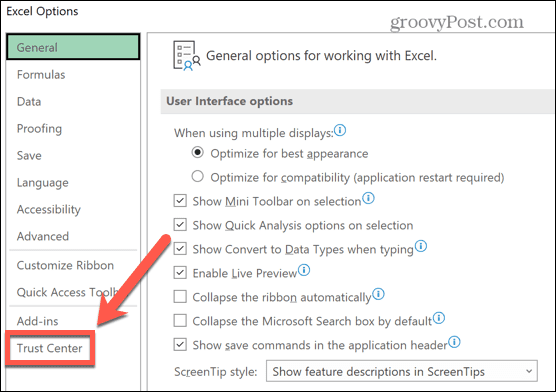
- Spustelėkite Pasitikėjimo centro nustatymai mygtuką.
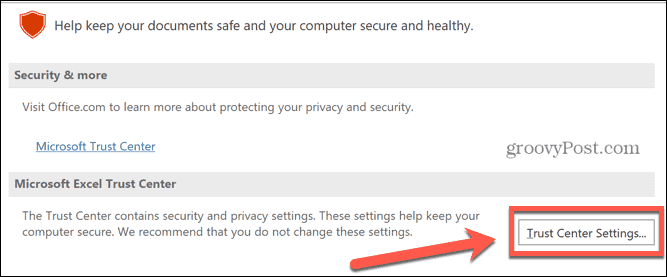
- Pasirinkite Makrokomandos nustatymai Meniu.
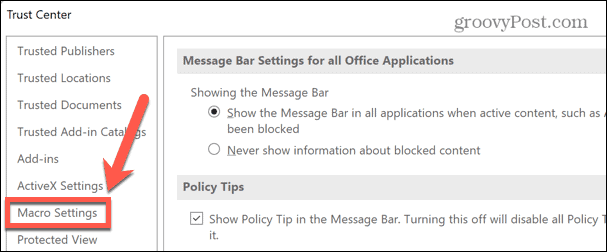
- Spustelėkite Įgalinti VBA makrokomandas radijo mygtukas.
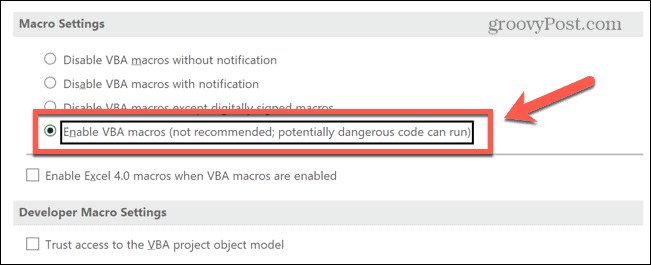
- Spustelėkite Gerai.
- Uždarykite dokumentą. Nuo šiol atidarius bet kurį „Excel“ dokumentą, makrokomandos bus automatiškai įjungtos.
Kaip įjungti makrokomandas „Excel“, skirtoje „Mac“.
Jei naudojate „Excel“, skirtą „Mac“, makrokomandas galite įgalinti tiesiai atidaromame dokumente. Taip pat galite pasirinkti visada įgalinti kiekvieno atidaryto failo makrokomandas.
Norėdami įgalinti makrokomandas „Excel“, skirtoje „Mac“, atlikite toliau nurodytus veiksmus.
- Dukart spustelėkite failą, kurį norite atidaryti, kaip įprastai. Pamatysite iššokantįjį langą, įspėjantį, kad faile yra makrokomandų.
- Spustelėkite Įgalinti makrokomandas norėdami atidaryti failą su įjungtomis makrokomandomis.
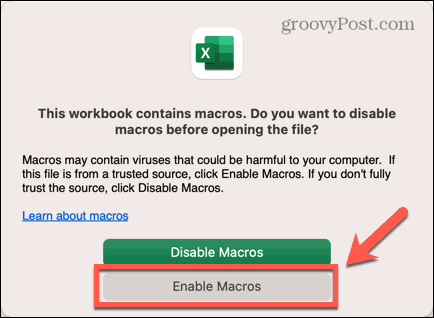
- Jei nepasitikite dokumentu, spustelėkite Išjungti makrokomandas ir failas bus atidarytas, bet visos makrokomandos bus išjungtos.
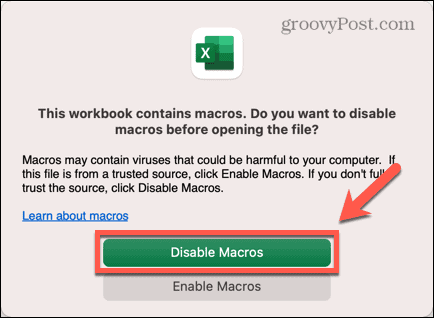
- Dabar galite naudoti „Excel“ failą kaip įprasta.
Jei atidarydami dokumentą išjungsite makrokomandas, jokiu būdu negalėsite įjungti to dokumento makrokomandų neuždarius failo ir jo dar kartą neatidarius. Tačiau galite pakeisti numatytąjį nustatymą, kad makrokomandos būtų visada įjungtos, kai atidarote bet kurį „Excel“ failą.
Tačiau turėtumėte tai padaryti tik tuo atveju, jei esate tikri, kad failus saugu atidaryti.
Norėdami visam laikui įjungti makrokomandas „Excel“, skirtoje „Mac“, atlikite toliau nurodytus veiksmus.
- Atidarykite bet kurį „Excel“ failą.
- Spustelėkite Excel meniu juostoje.
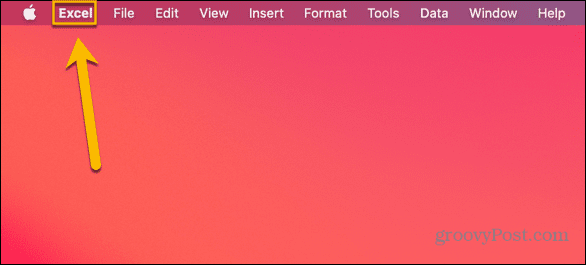
- Pasirinkite Parinktys.
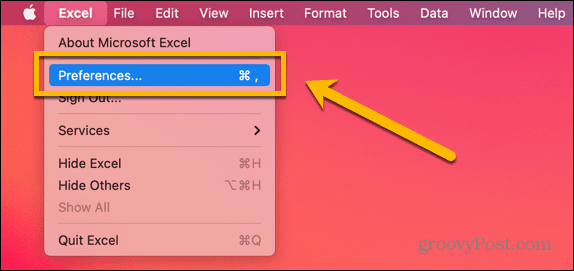
- Spustelėkite Saugumas piktogramą.
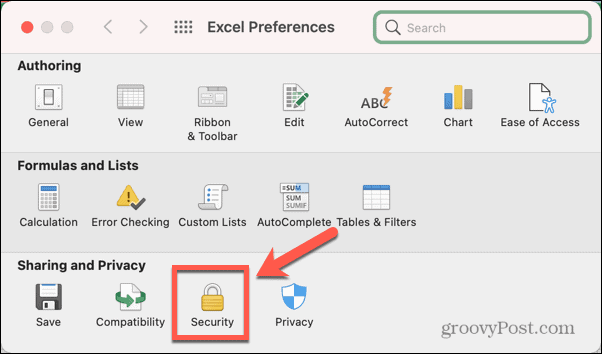
- Pasirinkite Įgalinti visas makrokomandas.
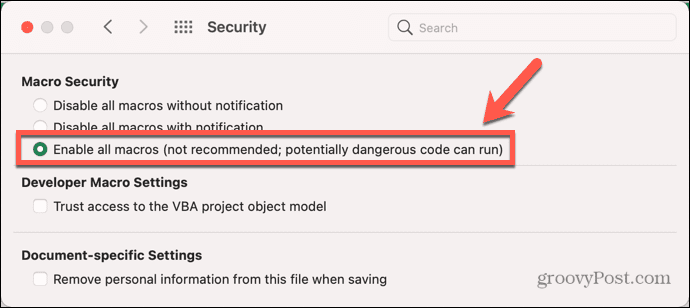
- Jei faile, kurį iš pradžių atidarėte, yra makrokomandų, turėsite jį uždaryti ir vėl atidaryti, kad įsigaliotų naujas nustatymas.
Kaip išjungti makrokomandas „Excel“.
Jei nerimaujate dėl kenkėjiškų makrokomandų keliamos rizikos, galite pasirinkti išjungti makrokomandas pagal numatytuosius nustatymus.
Yra du variantai. Pirmasis yra išjungti makrokomandas pagal numatytuosius nustatymus, tačiau išlaikyti pranešimą, kad faile yra makrokomandų, kurios pasirodys atidarius failą. Tada galite nuspręsti, ar įjungti šio failo makrokomandas.
Antroji parinktis yra išjungti makrokomandas pagal numatytuosius nustatymus ir pašalinti pranešimą. Tai naudinga, jei niekada nenorite įjungti makrokomandų, nes tai reiškia, kad kiekvieną kartą atidarę failą su makrokomandomis nematysite to paties iššokančiojo pranešimo.
Kaip išjungti makrokomandas „Excel“ sistemoje „Windows“.
Makrokomandų išjungimo būdai šiek tiek skiriasi priklausomai nuo jūsų operacinės sistemos.
Norėdami išjungti makrokomandas „Excel“ sistemoje „Windows“:
- Atidarykite bet kurį „Excel“ dokumentą.
- Spustelėkite Failas.
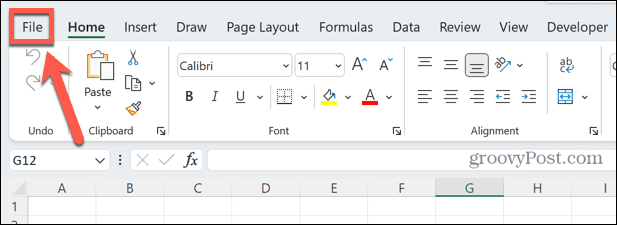
- Meniu apačioje pasirinkite Galimybės.
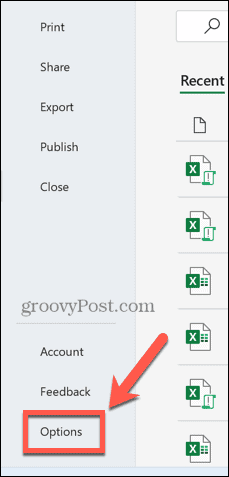
- Pasirinkite Pasitikėjimo centras Meniu.
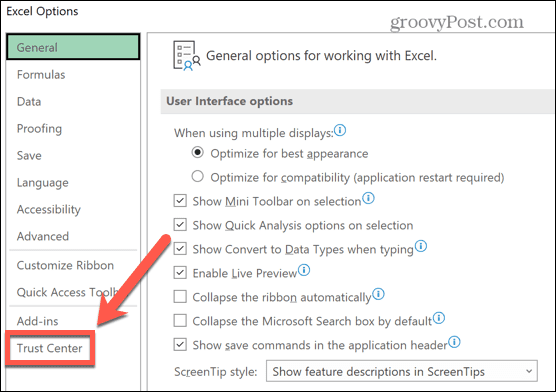
- Spustelėkite Pasitikėjimo centro nustatymai.
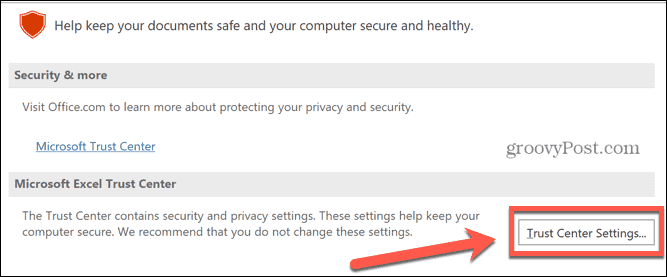
- Pasirinkite Makrokomandos nustatymai.
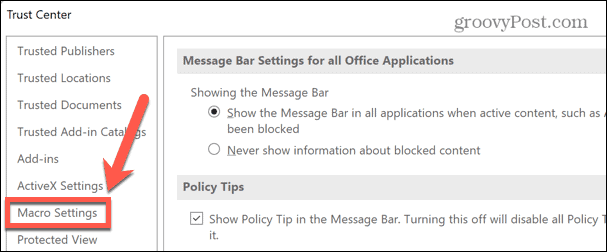
- Jei norite, kad makrokomandos būtų išjungtos, bet vis tiek turėtumėte galimybę jas įjungti per pranešimą virš formulės juostos, spustelėkite Išjunkite VBA makrokomandas su pranešimu radijo mygtukas.
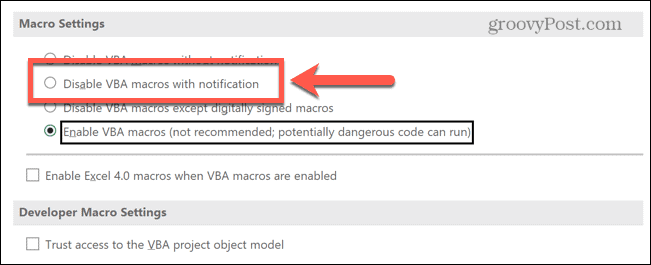
- Jei norite, kad makrokomandos būtų išjungtos, bet nenorite matyti pranešimo, spustelėkite Išjunkite VBA makrokomandas be įspėjimo radijo mygtukas.
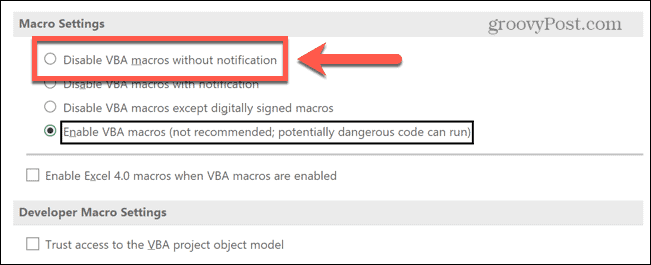
- Taip pat galite pasirinkti įgalinti tik tas makrokomandas, kurios buvo pasirašytos skaitmeniniu būdu.
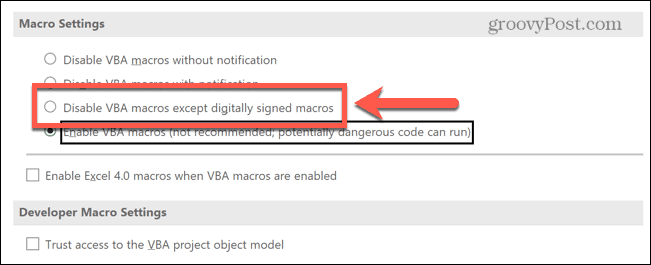
- Spustelėkite Gerai norėdami išsaugoti nustatymus. Gali tekti uždaryti ir iš naujo atidaryti failą, kad įsigaliotų nauji nustatymai.
Kaip išjungti makrokomandas „Excel“ sistemoje „Mac“.
Jei naudojate „Excel“, skirtą „Mac“, turėsite atlikti veiksmus šiek tiek kitaip.
Norėdami išjungti makrokomandas „Excel“, skirtoje „Mac“, atlikite toliau nurodytus veiksmus.
- Atidarykite bet kurį „Excel“ failą.
- Spustelėkite Excel meniu meniu juostoje.
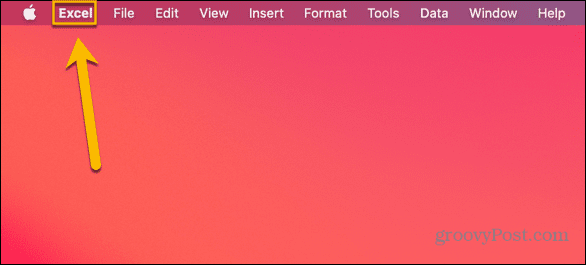
- Pasirinkite Parinktys.
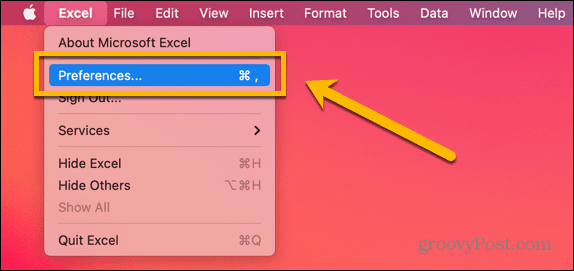
- Spustelėkite Saugumas piktogramą.
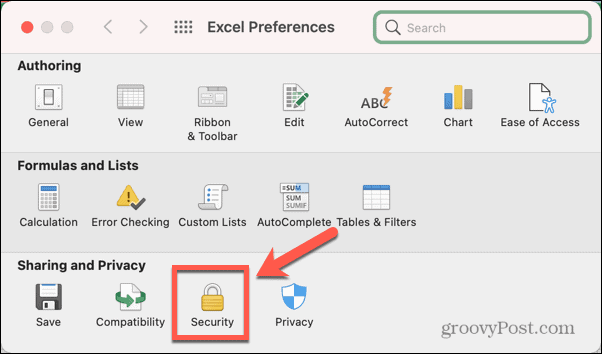
- Norėdami išjungti makrokomandas, bet išlaikyti pranešimus, pasirinkite Išjungti visas makrokomandas su pranešimu.
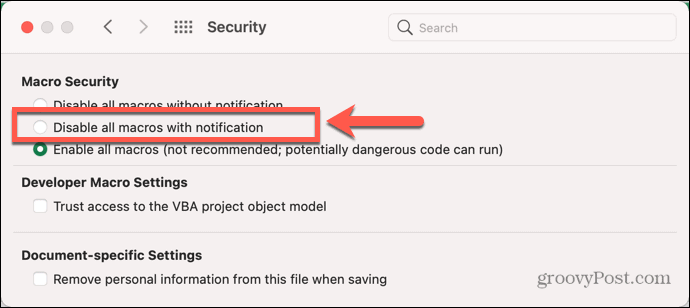
- Norėdami išjungti makrokomandas ir sustabdyti pranešimus, pasirinkite Išjungti visas makrokomandas be įspėjimo.
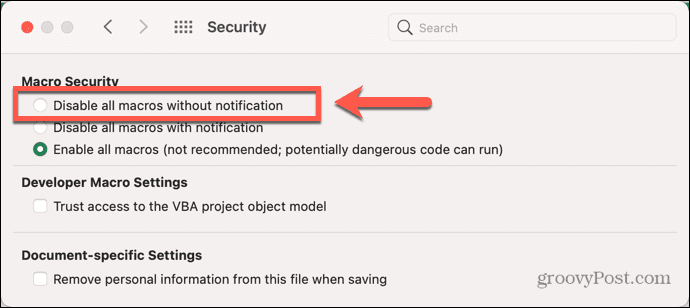
- Turėsite uždaryti ir iš naujo atidaryti dabartinį failą, kad nauji pakeitimai įsigaliotų.
Atlikite daugiau naudodami „Excel“.
Makrokomandos gali būti nepaprastai naudingos dirbant su „Excel“, tačiau jos kelia pavojų, ypač jei nesate tikri dėl tikrojo makrokomandos šaltinio. Žinodami, kaip įjungti arba išjungti makrokomandas programoje „Excel“, galite užtikrinti, kad gausite visus makrokomandų pranašumus nekeldami pavojaus kompiuteriui.
Makrokomandos yra tik vienas iš būdų, kaip panaudoti įspūdingą „Excel“ galią. Pavyzdžiui, galima kurkite nuostabius 3D žemėlapius programoje „Excel“.. Tu gali naudokite žiniatinklio nuskaitymą, kad importuotumėte duomenis į „Excel“. tiesiai iš interneto. Jūs netgi galite kad Excel skambėtų žadintuvu kai jūsų duomenys pasiekia tam tikras vertes.
Kaip rasti „Windows 11“ produkto kodą
Jei jums reikia perkelti „Windows 11“ produkto kodą arba tiesiog jo reikia švariai įdiegti OS,...
Kaip išvalyti „Google Chrome“ talpyklą, slapukus ir naršymo istoriją
„Chrome“ puikiai išsaugo naršymo istoriją, talpyklą ir slapukus, kad optimizuotų naršyklės veikimą internete. Jos kaip...
Kainų suderinimas parduotuvėje: kaip gauti kainas internetu perkant parduotuvėje
Pirkimas parduotuvėje nereiškia, kad turite mokėti didesnę kainą. Dėl kainų atitikimo garantijų galite gauti nuolaidų internetu apsipirkdami...